wps如何自动生成页码
摘要:1、首先我们用WPS打开文档2、然后点击插入——页码3、然后在图形化的界面中可以选择在页脚或者页眉上生成页码,也可以...
1、首先我们用WPS打开文档
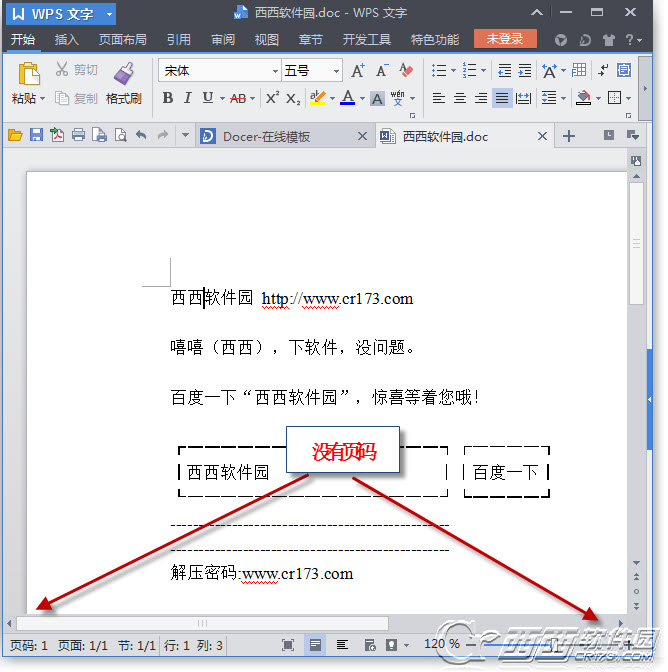
2、然后点击插入——页码
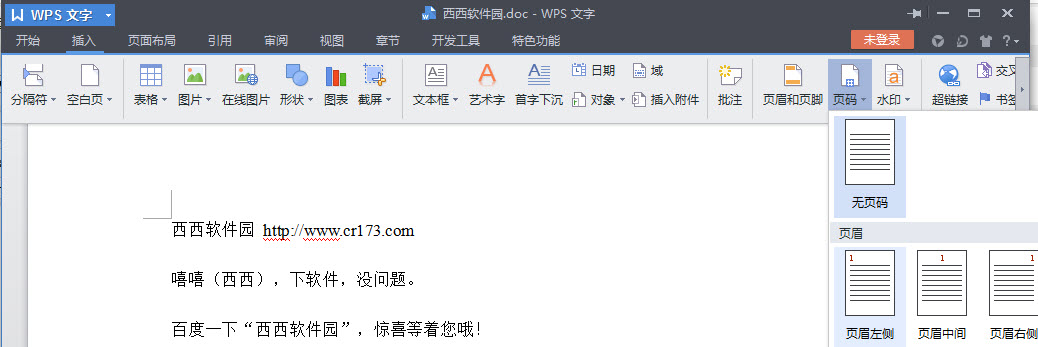
3、然后在图形化的界面中可以选择在页脚或者页眉上生成页码,也可以选择页码的位置——左,中,右等等
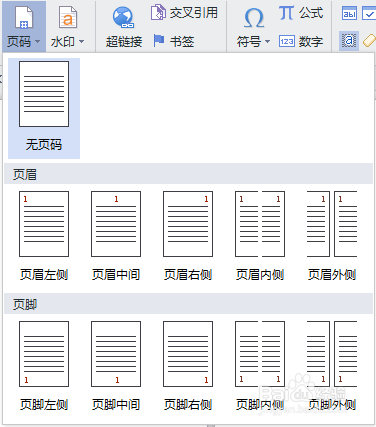
从其中的某一页开始生成页码
1、有时候我们的论文等等不允许将第一页设置页码为1,总是在目录等后面某页开始设置页码,同样的我们打开需要设置的文档
比如我们要从第三页开始设置为起始页从1开始,那么我们就将光标放在第三,页首段第一位处
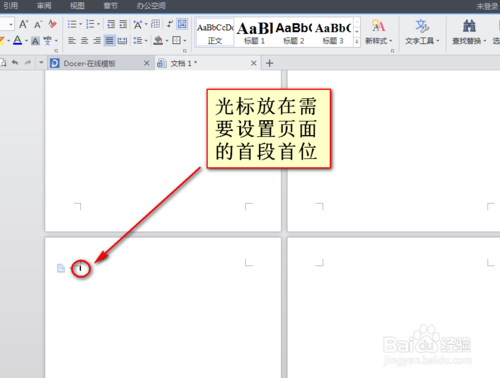
2、然后点击工具栏的插入——分隔符——下一页分节符
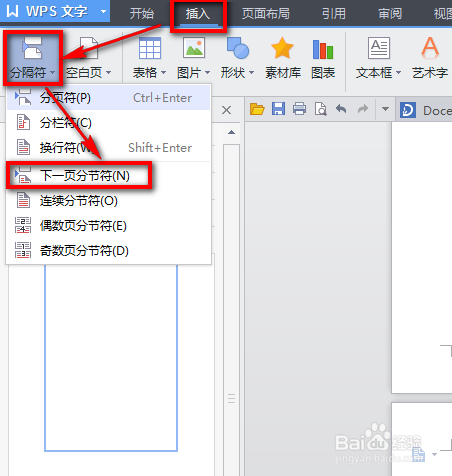
3、接着点击工具栏的章节按钮调出子菜单,选择页码选择需要的格式
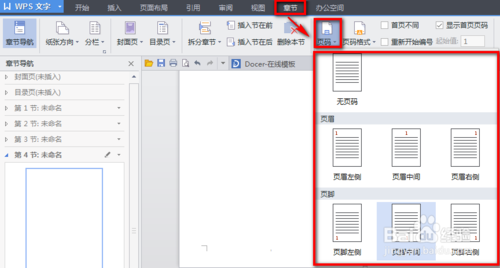
4、最后在后面重新开始编号前面的方框打上勾就可以了
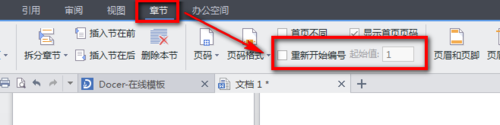
5、下面我们来看看效果图,为了能作对比我们给页眉页脚都生成页码,两个对比图,看看是不是下面那一页页码是不是从1开始?
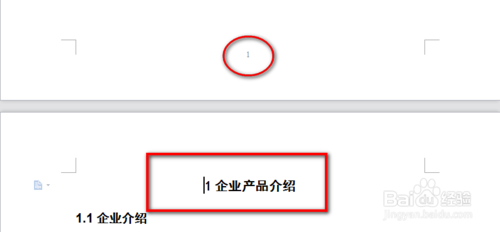
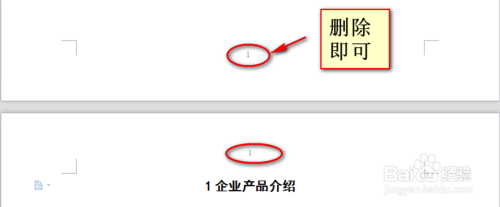
【wps如何自动生成页码】相关文章:
上一篇:
WPS Office如何开启文档漫游?
下一篇:
wps怎样设置页眉页脚
